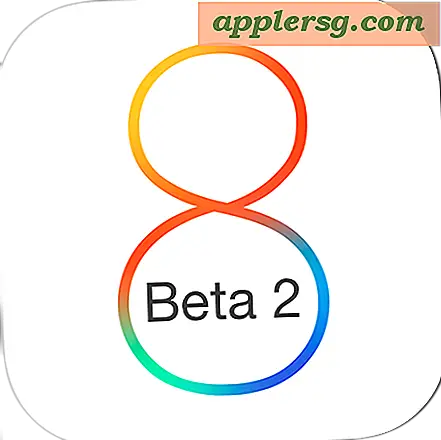Erstellen Sie einen versteckten Ordner in Mac OS X
 Sie können einen Ordner erstellen, der in der standardmäßigen Finder-GUI-Ansicht verborgen ist, indem Sie die Unix-Unterstützung von Mac OS X nutzen. Das klingt wahrscheinlich viel komplexer als es ist, und es stellt sich heraus, dass es wirklich einfach ist, einen komplett versteckten Ordner auf dem Mac zu erstellen.
Sie können einen Ordner erstellen, der in der standardmäßigen Finder-GUI-Ansicht verborgen ist, indem Sie die Unix-Unterstützung von Mac OS X nutzen. Das klingt wahrscheinlich viel komplexer als es ist, und es stellt sich heraus, dass es wirklich einfach ist, einen komplett versteckten Ordner auf dem Mac zu erstellen.
In dieser exemplarischen Vorgehensweise wird beschrieben, wie Sie den versteckten Ordner erstellen und anschließend in Mac OS darauf zugreifen können.
Lassen Sie uns zuerst den versteckten Ordner erstellen, dann greifen wir auf den geheimen Ordner auf dem Mac zu und zeigen Ihnen, wie Sie ihn wieder sichtbar machen, wenn Sie es sich anders überlegen. All dies hängt davon ab, einen Punkt vor den Dateinamen zu setzen.
Wie erstelle ich den geheimen Ordner?
* Starten Sie das Terminal (in / Programme / Dienstprogramme)
* Geben Sie in der Befehlszeile Folgendes ein: mkdir .hiddenfolder
Fühlen Sie sich frei, den Namen hiddenfolderfolder durch etwas anderes zu ersetzen, Leerzeichen und Sonderzeichen aus dem Namen zu lassen, wird es einfacher machen, in Zukunft damit umzugehen.
So greifen Sie auf den geheimen Ordner zu
* Klicken Sie nun zurück zum Finder und drücken Sie die Tastenkombination Befehl + Umschalt + G, um das Dialogfeld "Gehe zu Ordner" aufzurufen
* Geben Sie den vollständigen Pfad zu dem Ordner ein, den Sie gerade erstellt haben, und ersetzen Sie 'Benutzername' und 'Versteckter Ordner' durch Ihren Benutzernamen bzw. Ihren Ordnernamen: /users/username/.hiddenfolder/
* Ihr versteckter Ordner wird jetzt im Finder geöffnet, Sie können das gewünschte Verzeichnis per Drag & Drop in das Verzeichnis ziehen
Vorhandene Ordner ausblenden und versteckte Ordner wieder sichtbar machen
Sie können jeden Ordner im Finder (und den meisten Apps) unsichtbar machen, indem Sie einfach einen Punkt vor dem Namen hinzufügen. Sie können dies mit vorhandenen Ordnern über die Befehlszeile tun:
mv Folder .Folder
Und Sie können jeden unsichtbaren oder versteckten Ordner wieder sichtbar machen, indem Sie diesen umkehren und den Zeitraum von vorne entfernen:
mv .Folder Folder
Beachten Sie, dass Sie im Mac OS X Finder keinen Punkt vor einem Ordner oder Dateinamen eingeben können. Wenn Sie versuchen, wird Ihnen in diesem Dialogfeld angezeigt, dass der Punkt "." Für das Mac OS X-System reserviert ist Software:
Mac OS X zum Anzeigen versteckter Ordner einstellen
Sie können Mac OS X so einstellen, dass versteckte Dateien angezeigt werden, indem Sie im Terminal einen Befehl eingeben. Dadurch wird Ihr versteckter Ordner vollständig im Finder angezeigt, aber Sie werden auch viele andere wichtige Systemdateien und Ordner sehen. Dies wird im Allgemeinen nicht empfohlen, um aktiviert zu bleiben, da es für viele Benutzer verwirrend ist und es leicht macht, versehentlich wichtige Dateien zu löschen.
Hinweise zu versteckten Ordnern
Denken Sie daran, dass diese Ordner nicht vollständig ausgeblendet sind, sie sind nur vom Mac OS X Finder aus nicht sichtbar. Viele Anwendungen sehen den Ordner nicht, aber verschiedene FTP-Programme wie Transmit haben die Option, unsichtbare Dateien anzuzeigen, und der Ordner wäre für diese Anwendungen sichtbar. Ebenso wäre der Ordner immer über die Befehlszeile für jeden sichtbar, der den ls-Befehl eingegeben und das Flag -a hinzugefügt hat, um alle Dateien wie folgt anzuzeigen: ls -a
Wenn Sie die Apple Developer Tools installiert haben, können Sie ein Dienstprogramm namens setfile verwenden, mit dem Sie jedes Verzeichnis oder jede Datei als unsichtbar festlegen können. Weitere Informationen zum Ausblenden von Dateien und Ordnern mit setfile in Mac OS X finden Sie hier praktisch identisch mit der obigen Technik: Datei ist unsichtbar aus dem Finder aber sichtbar mit ls -a oder bestimmten Anwendungen.